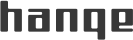よくある質問
プレイ中、困ったことやわからないことがある時は、こちらをご覧ください。
-
エラー「メモリが不足しているため実行できません。」と表示される。
ゲームプレイ中、ご利用のパソコンのメモリが足りなくなった場合、
警告通知が表示されることがあります。
メモリ不足の状態では通常のゲームプレイが難しくなる可能性があるため、
警告通知を確認した場合は、以下の対処をおすすめいたします。
■メモリの確保方法
・外部アプリケーション(アプリケーション)の終了
・コンピュータメモリのアップグレード
・仮想メモリの設定
・ゲームクライアントの再実行
■仮想メモリの設定方法
※仮想メモリは「自動設定」をおすすめします
1. キーボードの「Windowsキー」+「Rキー」で「ファイル名を指定して実行」ウィンドウを開き、
「sysdm.cpl」と入力します。
2. [システムのプロパティ]ウィンドウで、上部の[詳細設定]タブを選択します。
3. パフォーマンス項目の[設定]ボタンをクリックします。
4. [パフォーマンスオプション]ウィンドウで、[詳細設定]タブを選択します。
5. 仮想メモリ項目の「変更」ボタンをクリックします。
6. 上部の「すべてのドライブのページングファイルサイズを自動的に管理する」横の
チェックボックスにチェックを入れて、下部の「OK」ボタンをクリックします。
メモリ不足は、クライアントをシャットダウンせずに長時間使用した場合、
または他のアプリケーションを一緒に実行した場合に表示される可能性があります。
安定したゲーム利用のために上記の内容をご参考ください。 -
ゲーム内容Windows10でゲーム内チャット欄を開いても閉じられる・開くことができない
Windows10環境でゲーム内チャット欄を正常に使用できない場合、
以下の方法をお試しいただくことで問題が解決する場合がございます。
1.PC画面左下のWindowsスタートボタンから設定をクリック。
2.Windowsの設定画面から、[時間と言語]をクリック。
3.左のメニューから[言語]をクリックし、右の項目から[日本語]を選択。
表示された[オプション]ボタンをクリック。
4.画面下部にある[Microsoft IME]をクリックし、表示された[オプション]ボタンをクリック。
5.最上部の[全般]項目をクリック。
6.画面を一番下までスクロールし、[以前のバージョンのIMEを使う]の下にあるスイッチがオフになっている場合はクリック。
(既にオンになっている場合、7以降の作業は不要です)
7.表示された「以前のバージョンの Microsoft IME を使用しますか?」で[OK]をクリック。
8.[以前のバージョンの Microsoft IME を使う]の下にあるスイッチがオンの状態になれば完了。 -
エラーInstaller Starting Failed!というエラーが出てしまいます
アラド戦記のゲームデータをダウンロードする際に「Installer Starting Failed!」というエラーが出る場合は、
以下の方法をお試しいただくことで問題が解決する場合がございます。
1. クライアントの設置経路を変更する
(1)アラド戦記の設置場所を現在インストールしている場所から変更する。
[例]C:/Nexon/ARAD ⇒ C:/Program Files/ARAD など
(2)キーボードのWindows実行キー(Altキーの隣にあるWindowsマークのキー)と
rキーを押して、「ファイル名を指定して実行」画面を表示する。
(3)『regedit』と入力して、OKボタンをクリックする。
(4)『HKEY_CURRENT_USER\Software\ARAD』へ移動して、
Pathをダブルクリック後、値のデータを変更したアラド戦記の設置場所に変更する。
(1の例の場合、『C:/Program Files/ARAD』と記入する)
(5)アラド戦記公式サイトのGAME STARTをクリックしゲームを起動する。
2. アラド戦記専用プラグインの設定を変更する
NeopleCustomURLStarter.exeのプロパティ→互換性→管理者としてこのプログラムを実行する
にチェックを付けてゲームを起動する。
3. ご使用しているブラウザを管理者権限で起動する
ご使用しているブラウザを管理者として実行してからゲームを起動する。 -
エラーゲームプレイ中、ゲームクライアントが落ちる
ゲームをプレイ中、ゲームクライアントが落ちる場合、次に挙げる点をご確認ください。
確認1 グラフィックスカード等のドライバソフトウェアのバージョン
グラフィックスカードやサウンドカード等のドライバソフトウェアや
DirectXが最新版かどうか、製造元の公式サイトにてご確認ください。
確認2 CPUやグラフィックボード(GPU)のクロック周波数設定
CPUやグラフィックボード(GPU)、RAMなどを
定格以上のクロック周波数設定にしている場合、適正な状態に戻してください。
グラフィックボードのハードウェア・アクセラレータの段階を
徐々に小さくしていき、様子をみるのも効果がございます。
確認3 常駐ソフトウェアの動作停止
常駐ソフトウェアとの相性の問題で、
ゲームクライアントに悪影響を及ぼしている場合がございます。
以下の手順にて、常駐ソフトウェアの動作を終了させてみてください。
1.「スタートメニュー」をクリックし、「プログラムとファイルの検索」欄に
「msconfig」と入力してください。
2.「システム構成」画面が表示されますので、「スタートアップ」タブをクリックし、
右下部の「すべて無効にする(D)」をクリックしてください。
3. 再起動を促されますので、「再起動(R)」をクリックしてください。
確認4 日本語入力システム(IME)の変更
常駐ソフトウェアと同様に、NEXONのソフトウェアに影響を与えている場合があります。
可能でございましたら、現在使用されている日本語入力システム(IME)の
別の辞書ソフトへの変更もお試しください。
確認5 最近、ソフトウェアをインストールされた場合
直近で何らかのソフトウェアをインストールした場合、そのソフトウェアが起因している可能性がございます。
その場合は、該当するソフトウェアを一度アンインストールしてください。
上記の1~5の確認をされても改善しなかった場合、ゲームクライアントの再インストールをおすすめします。
併せて、再インストール前に、ディスククリーンアップ、スキャン、デフラグを実行し、
ウイルスチェックをお試しください。
ウイルスに感染している場合、正常にインストールやゲームプレイができない可能性がございます。
なお、ダウンロードの際は、ダウンロード補助ソフトウェア類の使用はお控えください。 -
ゲーム内容誤ってキャラクターを削除してしまいました。復活できますか?
誤って操作された場合であっても、
ご自身で削除されたキャラクターの復旧や補償は行っていません。 -
ゲーム内容キャラクターの名前を変更できますか?
一度作成したキャラクターの名前を変更することはできません。 -
ゲーム内容疲労度について教えてください
[疲労度]は、キャラクターがダンジョンに入場することができる限界を表す数値です。
156が最大値となり、ダンジョン内で移動する際に消費されます。
※アラド公認のネットカフェでは234が最大値となります
[0/156]、または[0/234]の状態になると、ダンジョンに入場することはできません。
[疲労度]は、毎朝6:00に最大値まで回復します。
また、街の中での移動は[疲労度]を消費しません。
なお、プレイヤー同士が対戦を行う[決闘場]や
一部の特殊ダンジョンなどは[疲労度]が0の状態でも利用可能です。
※別の入場制限が設けられている場合があります
[疲労度]の確認は、画面下部にある青色のバーにマウスカーソルを合わせることで確認することができます。 -
その他ゲームパッドは使えますか?
アラド戦記はゲームパッドに対応しております。
ゲームパッドの設定は下記をご参照ください。
■ゲームパッドの設定手順
1. [メニュー選択ウインドウ]([Esc]キー)内の、[ゲーム設定]を開いてください。
2. 左下の[ショートカットキー]をクリックしてください。
3. 割り当てをしたい機能の右側の枠内をクリックしてください。
4. 枠を選択後、ゲームパッドの割り当てたいボタンを押してください。
5. 全ての設定が完了しましたら[適用]をクリックしてください。
なお、ゲームパッドは弊社が提供している製品ではございませんので、
使用できない等の不具合につきましては、弊社にてサポートを行うことができません。
ゲームパッドに関するご質問はメーカー様に直接お問い合わせください。 -
ゲーム内容画面サイズ(解像度)を変更したい
アラド戦記における解像度の変更方法は、以下の手順をご確認ください。
1.画面下部の[メニュー]をクリック
2.メニュー画面左下の[ゲーム設定]をクリック
3.ゲーム設定画面の[グラフィック]タブにある、
[画面解像度]のプルダウン[▼]より、好みの解像度を選択
4.[セーブ]をクリック
※使用中のパソコン(グラフィックボード)が対応している解像度については、
購入店舗や各メーカーにご確認ください -
その他不正行為者への対処について
『アラド戦記』では、不正行為者に対して厳格な対処を行っております。
ゲーム内で通常の操作では不可能な動作や、自動操作によるプレイ、
不具合を利用した行為、それらの行為を他者へ伝達する行為は不正行為として処罰の対象となります。
また、他者が行う上記の行為を利用して自己の利益を継続して得る行為も、不正行為として処罰する場合がございます。
なお、不正行為が確認された場合は、以下のいずれかの対処を行います
(対処内容は『アラド戦記』運用チーム内で協議の結果、決定致します)。
・アカウント停止
・アカウント初期化
・アイテム全削除
※不正行為により対処されたアカウントのデータの復旧や補償は、
原則として一切行っておりません。 -
エラーcannot find ○○.dllと表示されてゲームが起動できません
何らかの理由でゲーム起動時に必要なパソコン内のファイルにアクセスができなかった場合に表示されるメッセージです。
以下の手順をお試しください。
・起動中のアプリケーションの終了
ほかのアプリケーション画面を開いている場合、それらをすべて閉じてください。
・パソコンの再起動
パソコンを再起動し、現在使用中ではないのにパソコン内で何らかの理由で動いているソフトウェアを終了してください。
・Windowsのアカウント権限
ログインされるお客様のユーザー名に「管理者(Administrator)権限」がない場合、ゲームを起動することができない場合があります。
・常駐ソフトウェアの動作停止
常駐ソフトウェアとの相性の問題で、ゲームプレイに悪影響を及ぼしている場合があります。
以下の手順にて、常駐ソフトウェアの動作を一時的に終了させ、インストールをお試しください。
1. 「スタートメニュー」をクリックし、「プログラムとファイルの検索」欄に「msconfig」と入力してください。
2. 「システム構成」画面が表示されますので、[スタートアップ]タブをクリックし、 右下部の[すべて無効にする(D)]をクリックしてください。
3. 再起動を促されますので、[再起動(R)]をクリックしてください。
・DirectXのバージョン
DirectXが最新版でない場合は、最新版に更新してください。
・ドライバを最新版に更新する
グラフィックボード、サウンドカードのドライバが最新版に更新されているかご確認ください。
最新版でない場合には各メーカーサイトよりダウンロードしてください。
また、DirectXの最新版をインストールした後は、かならずドライバも最新のものに更新してください。
バージョンが古いままだと、DirectXとの相性により、ゲームがうまく動作しない場合があります。
上記を全て確認いただき、お試しいただいても症状が改善されない場合にはゲームクライアントの再インストールをお試しください。
ゲームクライアントを再インストールしても症状が改善されない場合にはパソコン側に何らかの問題が発生している可能性があります。
お使いのパソコンのメーカーへご相談ください。 -
エラーcannot find Temp Directoryと表示されてインストールができません
何らかの理由で、インストール時に使用するパソコン内の場所にアクセスができなかった場合に表示されるメッセージです。
以下の手順をお試しください。
・起動中のアプリケーションの終了
ほかのアプリケーション画面を開いている場合、それらをすべて閉じてください。
・パソコンの再起動
パソコンを再起動することで、何らかの理由で画面上に表示されていないのに動作しているソフトウェアや閉じるのに失敗したソフトウェアを終了することができます。
・ハードディスクの空き容量の確認
ご利用のパソコンのハードディスクに十分な空き容量があるか、ご確認ください。
ゲームタイトルごとに必要な動作環境が異なるため、インストールの前にパソコンが動作環境を満たしているかをご確認ください。
・Windowsのアカウント権限の確認
ログインされるお客様のユーザー名に「管理者(Administrator)権限」がない場合、インストールすることができません。
・常駐ソフトウェアの動作停止
常駐ソフトウェアとの相性の問題で、インストールに悪影響を及ぼしている場合があります。
以下の手順にて、常駐ソフトウェアの動作を一時的に終了させ、インストールをお試しください。
1. 「スタートメニュー」をクリックし、「プログラムとファイルの検索」欄に 「msconfig」と入力してください。
2. 「システム構成」画面が表示されますので、[スタートアップ]タブをクリックし、 右下部の[すべて無効にする(D)]をクリックしてください。
3. 再起動を促されますので、[再起動(R)]をクリックしてください。
上記を行っていただき、再度ゲームクライアントのインストールをお試しください。
お試しいただいても同じエラーメッセージが表示される場合には、パソコンへのログインアカウントに問題が生じている可能性があります。
お使いのパソコンメーカーへご相談ください。 -
ゲーム内容郵便箱からメールが消えてしまいました。
メールには受け取り期間が無期限のものと期限付きのものが存在します。
受取期限が存在するメールが、期限切れで削除された場合、復旧、補償は一切行なっておりません。 -
ゲーム内容アバターアイテムの合成ができません。
ミスティックキューブではキャラクターと同一職業のアバターアイテムのみ合成が可能です。
操作しているキャラクターと合成しようとしているアバターの職業が一致しているかご確認ください。 -
ゲーム内容アイテムの再密封ができない
黄金のロウソクを使用しての再密封は同一アイテムで7回までとなります。 -
課金・購入ハンコインでショップのアイテムを購入できますか?
アラド戦記のアイテムショップ、webショップをご利用の際は「ハンゲアラド戦記ネクソンポイント」が必要です。
なお、「ハンゲアラド戦記ネクソンポイント」はハンコインでご購入いただけます。
「ハンゲアラド戦記ネクソンポイント」の詳細につきましては、下記をご確認ください。
【ハンゲアラド戦記公式ウェブサイト】
ショップ→ポイント購入
https://arad.nexon.co.jp/nhn/shop/point.aspx?mode=login
※購入する場合、事前にログインする必要があります。 -
課金・購入ネクソンポイントを購入したのですが、反映されません。
ハンコイン通帳でハンゲアラド戦記ネクソンポイントの購入履歴が記載されているか、ご確認ください。
ハンコイン通帳にハンゲアラド戦記ネクソンポイントの購入履歴がない場合につきましては、
ポイントの購入処理が完了しておりません。
この場合、ハンコインも使用されておりませんので、今一度ネクソンポイントの購入操作をお試しください。
また、お試しいただき、ネクソンポイントの購入処理が完了しない場合には、
下記ハンゲサポート窓口までお問い合わせください。
【ハンゲお問い合わせ】
https://help.hange.jp/hc/ja/requests/new -
ゲーム内容コンテニューコインがもらえません。
コンティニューコインは下記条件を満たしている場合受取ることが可能となります。
条件を満たしているかをご確認ください。
・カインサーバー:ギルド報酬、コインメダリオン、日々のボーナスで
手に入れたコインの合計が0個の場合、1個受取可能。
・ディレジエサーバー:ギルド報酬、コインメダリオン、日々のボーナスで
手に入れたコインの合計が1個の場合、1個受取可能。0個の場合、2個受取可能。 -
ゲーム起動・接続接続に失敗しました。というメッセージが出ました。
「接続に失敗しました。再び接続しても同じ現象が発生する場合にはFAQを参考にしてください。」
というメッセージが出て、ゲームに接続ができない場合があります。
このメッセージは一時的な接続障害の場合と、不正行為が確認された際に、
アカウントの接続制限を行わせていただいている場合に共通で使用されているメッセージです。
まずは、一時的に接続に問題があるかをご確認いただきたいと思いますので、
一度、ゲームクライアントを終了し、公式サイトにログインし直して、再度接続可能かお試しください。
別のアカウントもお持ちでしたら、そちらでも接続をお試しください。
また、ゲームサーバー側の接続障害の可能性もございますので、
接続障害やメンテナンス等のお知らせが掲載されていないかご確認ください。
上記内容を全てご確認いただきましても、変わらずエラーメッセージが表示される場合は、
不正行為を行ったアカウントとして、そのアカウントに接続制限を
かけさせていただいている可能性がございます。
身に覚えがない接続制限が発生した場合はアラド戦記開発元での調査を行いますので、
「停止ID調査申請フォーム」からお問い合わせくださいますようお願いいたします。 -
エラーゲームのインストール後、エラーメッセージが表示されました。
インストール中にログインしたページから他のページへ移動したりブラウザを閉じたりされますと、
セキュリティ上の観点から一定時間でログイン情報が失われ、
インストール後に自動でゲームが起動するものの
「認証に失敗しました。- Error Code=20000」と表示されてしまいプレイが出来ない場合があります。
この場合、お手数ですが改めて公式サイトよりログインしていただき、
「GAME START」をクリックしてゲームを起動し直してください。